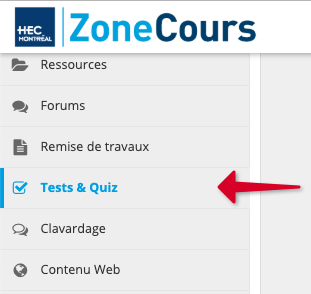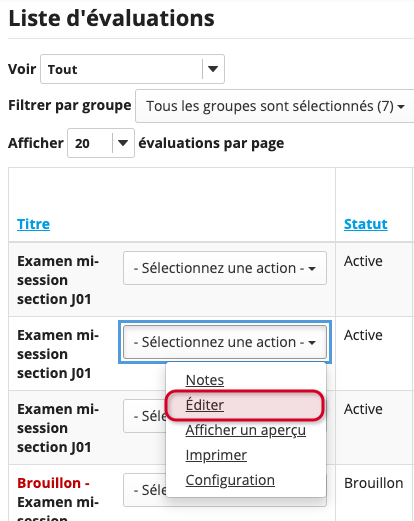24. Ajouter des questions à une réserve ou à une sous-réserve de questions
Lorsque vous créez une question d'évaluation à l'aide de l'outil Tests & Quiz, vous pouvez l'associer à une réserve de questions à l'aide du menu déroulant situé à côté de la mention Allouer à la réserve de questions. Au besoin, consultez la page Créer des questions d'évaluation.
Pour ajouter des questions à une réserve de questions:
1. Dans le menu vertical du site de cours de votre choix, cliquez sur Tests & Quiz.
2. Sur l'onglet Évaluations, Sélectionnez Éditer dans le menu déroulant -- Sélectionnez une action -- situé à côté de l'évaluation visée.
3. La page Questions s'ouvrira. Descendez au bas de l'écran, un encadré vous offrira d'ajouter une nouvelle question.
4. À l'aide du menu déroulant, sélectionnez un type de question.
5. L'écran suivant vous proposera les différentes options disponibles pour le type de question sélectionné. Vous devrez, entre autres, définir le nombre de points à allouer à la question, l'énoncé de la question, la(les) bonne(s) réponse(s) et la rétroaction pour une bonne ou une mauvaise réponse. Pour obtenir davantage d'information au sujet des types de questions, consultez la page Créer des questions d'évaluation.
6. Pour ajouter la question à la réserve ou à la sous-réserve, cliquez sur Allouer à la réserve de questions et utilisez le menu déroulant pour sélectionner la réserve ou la sous-réserve désirée.
7. Cliquez sur Enregistrer.
8. Pour ajouter une nouvelle question, répétez les étapes ci-dessus. Pour retourner à la page principale des évaluations, cliquez sur Évaluations, dans le menu horizontal.